DivX ist eines der neuesten veröffentlichten Videoformate, es enthält qualitativ hochwertige, aber kleinere Videodateien. Technisch gesehen funktioniert ein DivX-Dateiformat problemlos mit Fernsehern und DVD-Playern. Damit Sie also Videos im DivX-Format auf Ihrem Mobilgerät genießen können, müssen Sie dies tun Konvertieren Sie DivX in MP4. Glücklicherweise stellt dieser Artikel die besten Konverter-Tools vor, die Ihnen die perfekte und dennoch einfachste Prozesslösung bieten.
Teil 1. Beste Desktop-Software zum Konvertieren von DivX in MP4
AVAide MP4-Konverter
Wenn es um das beste Softwaretool geht, geht nichts über das AVAide MP4-KonverterMit diesem großartigen Tool können Sie DivX-Videos ohne Qualitätsverlust in MP4 konvertieren. Sie können außerdem zahlreiche Video- und Audiobearbeitungsfunktionen nutzen, um Ihre MP4-Videos zu verbessern oder zu komprimieren.
Darüber hinaus ist die Toolbox ansprechend und funktional, da Sie damit individuelle 3D- und GIF-Dateien erstellen können. Konvertieren Sie DivX-Videos ganz entspannt in MP4 und profitieren Sie von vielen spannenden Funktionen. Erfahren Sie, wie Sie DivX-kodierte Videos mit AVAide MP4 Converter ins MP4-Format konvertieren.
Schritt 1Herunterladen und installieren AVAide MP4-Konverter und starten Sie es auf Ihrem Computer. Sie können auf das Herunterladen Klicken Sie unten auf die Schaltfläche, um eine Version herunterzuladen, die zu Ihrem Computer passt.

KOSTENLOSER DOWNLOAD Für Windows 7 oder höher
 Sicherer Download
Sicherer Download
KOSTENLOSER DOWNLOAD Für Mac OS X 10.13 oder höher
 Sicherer Download
Sicherer DownloadSchritt 2Importieren Sie Ihre DivX-Dateien, klicken Sie auf die Dateien hinzufügen Schaltfläche. Sie können Ihre Dateien auch einfach in die Benutzeroberfläche ziehen. Sie können beliebig viele DivX-Dateien hinzufügen.
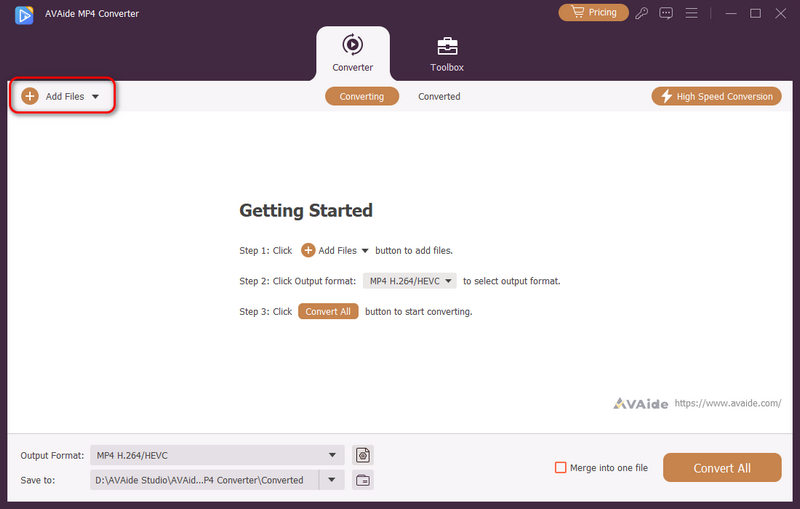
Schritt 3Um Ihr DivX-Video in das MP4-Format zu konvertieren, klicken Sie auf das Format Schaltfläche auf der rechten Seite Ihres Videos oder die Ausgabeformat Dropdown-Schaltfläche unten links. Anschließend können Sie das gewünschte MP4-Format auswählen, z. B. 4K MP4 oder HEVC MP4.
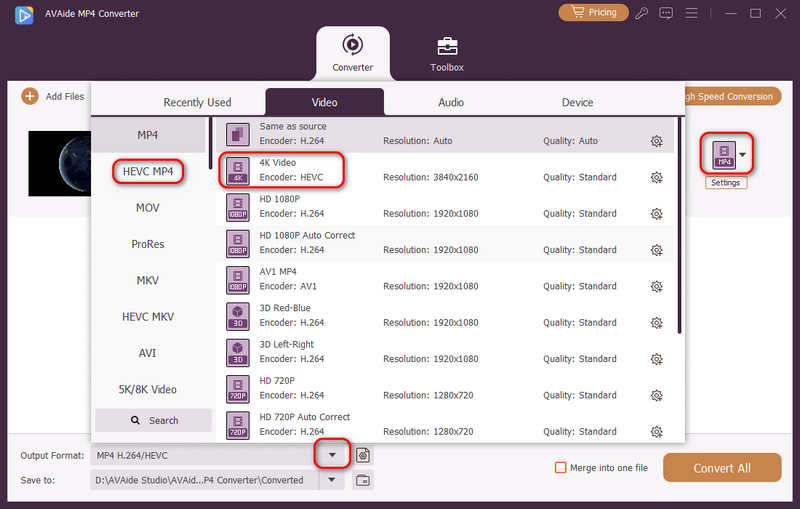
Schritt 4Zum Schluss müssen Sie nur noch auf das Konvertieren alle Klicken Sie unten rechts auf die Schaltfläche, um DivX-Videos in MP4 zu konvertieren. Dieses Programm unterstützt die Stapelkonvertierung.
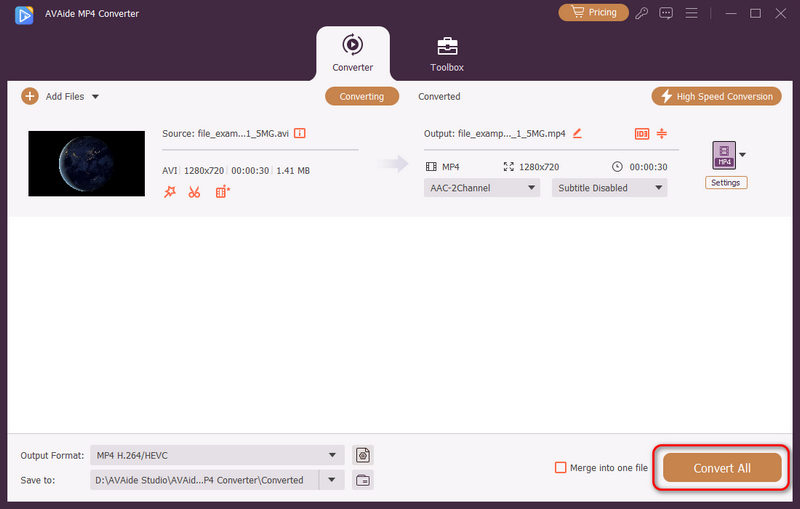
So konvertieren Sie DivX mit HandBrake in MP4
Das zweitbeste Tool, das wir haben, ist HandBrake. Dieses Open-Source- und kostenlose Konvertierungstool wurde ursprünglich 2003 mit x64 als Plattform veröffentlicht. Darüber hinaus ist dieses Tool neben Englisch auch in anderen Sprachen verfügbar. Darüber hinaus ist dies eine ideale Software zum kostenlosen DivX-zu-MP4-Konverter. Tatsächlich wurde sie absichtlich erstellt, um das ursprüngliche Videoformat in MP4 und MKV umzuwandeln. Unten sind die vereinfachten Richtlinien für die Verwendung von HandBrake.
Schritt 1Importieren Sie Ihre DivX-Datei, indem Sie auf klicken Open Source Taste.
Schritt 2Bevor Sie mit der Konvertierung beginnen, stellen Sie Ihre Datei in MP4 ein.
Schritt 3Drücke den Anfang und warten Sie dann, bis der Konvertierungsvorgang abgeschlossen ist.

- Mit integrierten Einstellungen.
- Flexibler Konverter.
- Ohne Videocollage.
- Nehmen Sie sich Zeit, um das Werkzeug zu erwerben.
- Der Konvertierungsprozess ist nicht so schnell wie andere.
So konvertieren Sie DivX in MP4 mit VLC
VLC ist eine weitere kostenlose Open Source des VideoLan-Projekts aus dem Jahr 2001. Obwohl es als Mediaplayer sehr beliebt ist, kann VLC auch ein zuverlässiger Konverter sein. Darüber hinaus unterstützt es mehrere Plattformen wie PowerPC, ARM, x86-64, x86-32 usw. Bitte sehen Sie sich ohne weitere Verzögerung die folgenden Schritte an Konvertieren Sie DivX in MP4 mit VLC.
Schritt 1Starten Sie das Tool. Schlagen Sie die Medien Schaltfläche oben links auf der Benutzeroberfläche. Klicken Sie dann auf die Konvertieren / Speichern.
Schritt 2Laden Sie Ihre Divx-Dateien hoch, indem Sie auf klicken Hinzufügen Taste. Dann drücke die Konvertieren / Speichern auf dem unteren Teil.
Schritt 3Setzen Sie Ihre Dateien in MP4. Klicken Sie dann auf die Durchsuche Schaltfläche, um eine Zieldatei auszuwählen.
Schritt 4Schlagen Sie die Anfang Taste und warten Sie, bis der Vorgang abgeschlossen ist.

- Einfach zu verwenden.
- Nicht direkt auf den Punkt.
- Die Konvertierungsfunktion ist verwirrend.
Teil 2. Wie man DivX online in MP4 konvertiert
Wenn Sie sich für die Verwendung eines Online-Konverters von DivX zu MP4 entscheiden, AVAide Kostenloser Online-Videokonverter ist eine ausgezeichnete Wahl. Dieses erstaunliche Tool unterstützt zahlreiche Eingaben und Ausgaben. Darüber hinaus verfügt es über eine Beschleunigungsgeschwindigkeit, mit der Sie Ihre Dateien in Echtzeit konvertieren können. Sie müssen sich keine Gedanken darüber machen, welches System Sie verwenden, dieses Online-Tool eignet sich für Windows, Mac und sogar Linux. Trotzdem werden Ihnen seine großzügigen Funktionen ein zufriedenstellendes Erlebnis bieten und Sie werden sich immer wieder nach mehr klammern. Bitte befolgen Sie beim Transformieren von Dateien die nachstehenden Richtlinien.
Schritt 1Laden Sie den Launcher einmal herunter
Besuchen Sie die Hauptwebseite und holen Sie sich den Launcher. Drücke den IHRE DATEIEN HINZUFÜGEN Taste, dann drücken Herunterladen aus dem Fenster, dann die Offen Taste.

Schritt 2
Schlagen Sie die Datei hinzufügen Schaltfläche befindet sich oben links. Importieren Sie dann DivX-Dateien, um DivX in MP4 zu konvertieren.
Schritt 3Ihre Ausgabe voreinstellen
Wählen Sie MP4 aus den Videoformaten im unteren Teil der Benutzeroberfläche. Dann drücke die Konvertieren Taste.

Schritt 4Wählen Sie Speichern und Konvertieren
Vor dem Konvertierungsprozess werden Sie zu Ihrem PC-Speicher weitergeleitet, wo Sie Ihren Ordner auswählen. Warten Sie auf den Vorgang und überprüfen Sie dann den von Ihnen gewählten Speicher. Klicken Sie andernfalls zur manuellen Überprüfung auf Bildordner lokalisieren.

- Es hat einen schnellen Umwandlungsprozess.
- Kein ADS auf der Seite.
- Kein Wasserzeichen auf der Ausgabe.
- Unbegrenzter Service und unbegrenzte Dateigröße.
- Andere Funktionen sind noch nicht verfügbar, wie z. B. das Zuschneiden von Videos.
- Da es sich um ein Online-Tool handelt, ist es internetabhängig.
Teil 3. DivX vs. MP4
Was ist DivX?
DivX ist ein Mediencontainer für ein Video, der auch verschiedene Audiodateien, Menüs, Tags, Untertitel und Kapitel unterstützt. Außerdem ist dieses Dateiformat eine Hack-Erweiterung von AVI. Außerdem wurde Divx von DivX Inc. produziert und funktioniert, wie bereits erwähnt, hervorragend mit verschiedenen DVD-Playern und Fernsehern. Darüber hinaus verfügt DivX über 3 Codecs, nämlich DivX Ultra HD, MPEG-4 Part 2 DivX und H.264/MPEG-4 AVC DivX Plus HD, was seine hervorragende Qualität beweist.
Was ist MP4?
MPEG-4 Part 14 oder auch bekannt als MP4 ist weit verbreitet, da es heutzutage das allgegenwärtige Format ist. Dieser Video-, Audio-, Standbild- und Untertitel-Container ist eine Dateierweiterung des QuickTime-Dateiformats. Darüber hinaus ist es die Datei, die von den meisten Geräten unterstützt wird. Es wird bevorzugt, weil es eine hervorragende Qualität hat und dennoch komprimiert ist.
Teil 4. Häufig gestellte Fragen zum Konvertieren von DivX in MP4
Warum sagt meine heruntergeladene DivX-Datei, dass es sich um AVi handelt?
Das liegt daran, dass DivX eine Hack-Erweiterung von .avi ist. Wenn Sie also auch versuchen, eine Datei in eine DivX-Datei zu konvertieren, wird sie ebenfalls unter einem .avi-Dateinamen gespeichert.
Kann ich DivX in MP3 konvertieren?
Ja, du kannst. Konvertieren Sie es mit AVAide Video Converter und erlebe, wie sich deine Divx verlustfrei perfekt in MP3 oder andere Audiodateien verwandelt.
Ist MP4 besser als Divx?
In Bezug auf die Kompatibilität ist MP4 viel besser als DivX. Wenn es um die Videoqualität geht, hat DivX einen Vorteil, aber leider können Sie eine DivX-Videodatei nicht direkt auf Ihrem Telefon abspielen.
Jetzt haben Sie die ultimativen Tools dazu gesehen Konvertieren Sie DivX in MP4 auf dem Mac und Windows. Wählen Sie anschließend einfach die passende Option aus. VLC hat zwar die Nase vorn, da es sowohl Konverter als auch Mediaplayer ist. Der AVAide MP4 Converter bietet jedoch die beste Kompatibilität und die beste Ausgabe. Probieren Sie ihn aus und lassen Sie sich begeistern.
Ein multifunktionaler MP4-Konverter zum Konvertieren jedes Videoformats in MP4 mit hoher Ausgabequalität.




